当前大家使用的电脑多数是win10电脑,大家在使用该电脑的时候,难免会遇到一些问题,比如你操作电脑的过程中,鼠标移动起来不是很灵敏,可能会比较慢或者是十分的快速,那么对于我们操作电脑就是不太友好的,对此我们需要进入到鼠标属性的窗口中进行设置一下鼠标的移动速度就好了,一般设置的鼠标速度为中等速度,但是你也可以按照自己的操作习惯来调整移动速度即可,下方是关于如何使用win10调整鼠标移动速度的具体操作方法,如果你需要的情况下可以看看方法教程,希望对大家有所帮助。
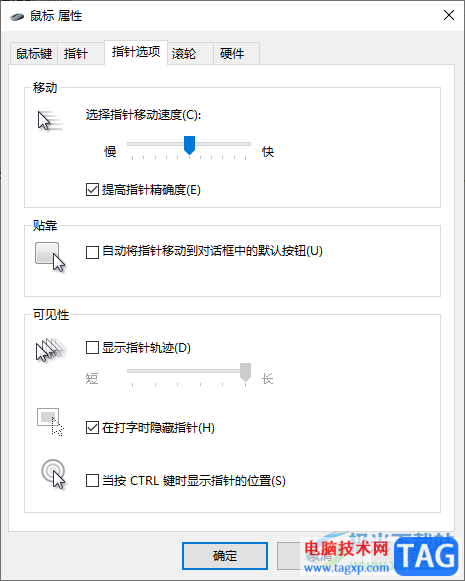
1.首先,我们需要在左下角的开始菜单选项的窗口中,搜索【控制面板】,即可将搜索出来的控制面板点击进入。
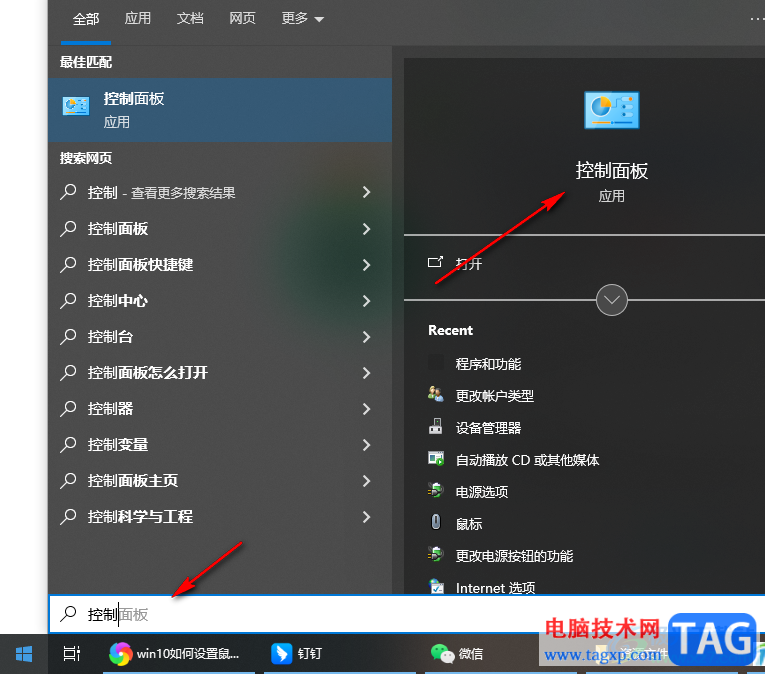
2.进入到控制面板的窗口中之后,在页面的右上角的位置将查看方式设置为【大图标】,之后在打开的选项中选择【鼠标】选项即可。
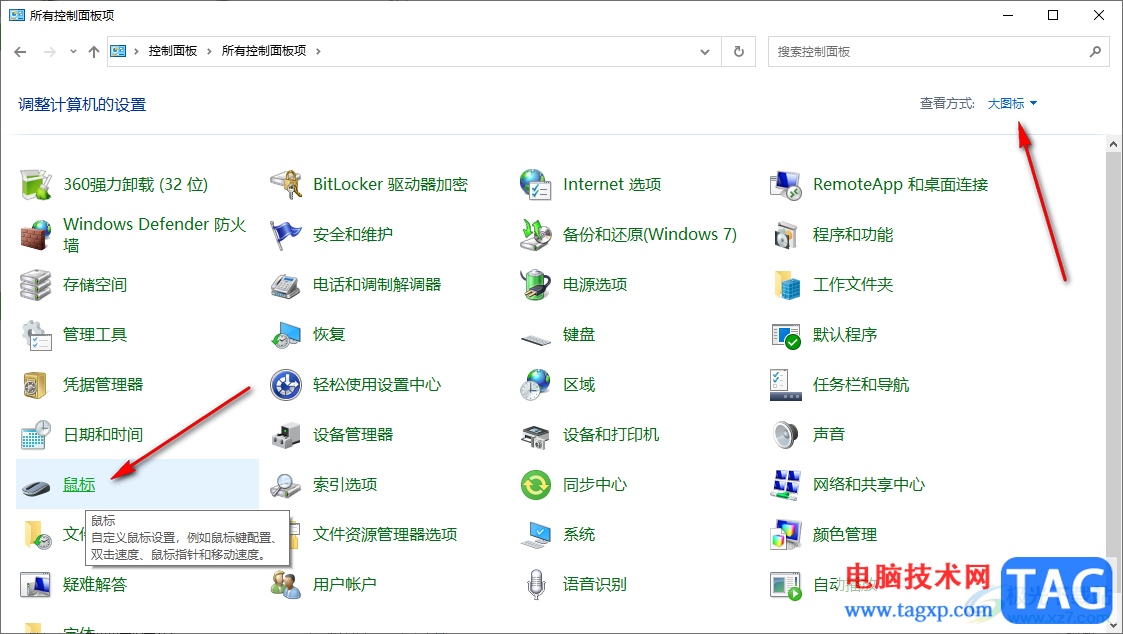
3.这时,即可打开一个鼠标属性的窗口,在该窗口中将【指针选项】进行点击。
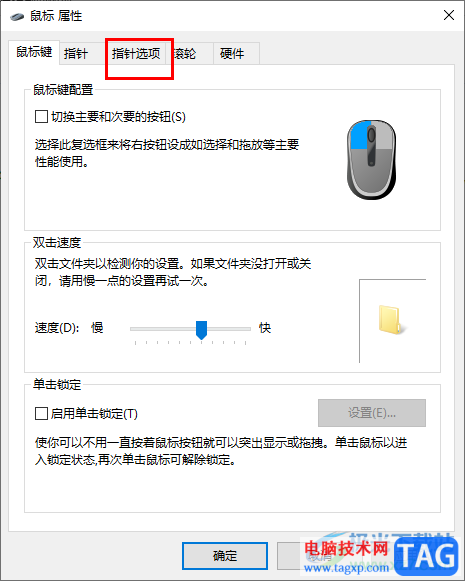
4.那么我们就可以直接用鼠标左键拉动蓝色的互动图标进行左右移动,将滑动条移动到自己觉得合适的位置即可,并且将【提高指针精确度】勾选上。
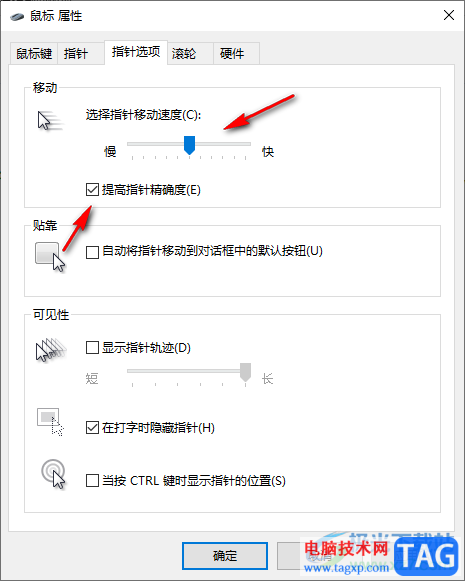
5.最后,你还可以在该页面中进行设置其他的选项,之后可以点击应用和确定按钮来保存设置。
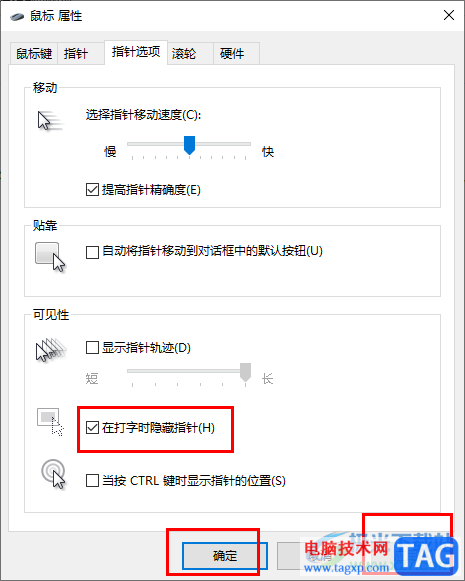
以上就是关于如何使用win10设置鼠标移动速度的具体操作方法,我们可以进入到win10的鼠标属性的窗口中进行设置鼠标的移动速度,如果你用鼠标操作电脑中的文件或者程序的时候,鼠标的移动速度不是很快,或者是太快了,那么就可以按照上述的方法进行修改一下即可,感兴趣的话可以操作试试。
 小米civi1s参数配置
小米civi1s参数配置
4月21日,小米将发布旗下低端手机小米civi1s,作为小米civi系列的......
 Windows10系统Edge浏览器使用的小技巧
Windows10系统Edge浏览器使用的小技巧
微软Windows10系统中新版Edge浏览器的全面推送更新,以替代旧版......
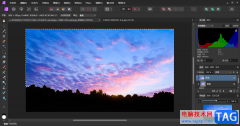 Affinity Photo2快速替换天空的方法
Affinity Photo2快速替换天空的方法
AffinityPhoto是大家都比较喜欢的一款图像设计软件,在这款软件中......
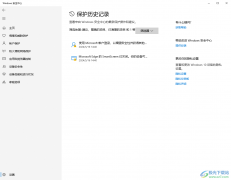 win10恢复误报为病毒软件而自动删除的方
win10恢复误报为病毒软件而自动删除的方
win10电脑中存在一个Windows安全中心功能,该功能可以帮助我们对......
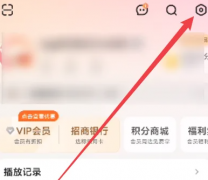 芒果TV怎么开启允许芒果TV展现活跃状态
芒果TV怎么开启允许芒果TV展现活跃状态
相信很多人的手机中都有芒果TV这款视频播放器,不过你们知道......

当微软公司在今年11月推出了win1019013的预览版之后,相信大家也都在关注win1019013正式版到底在什么时候发布。那么小编在这里就和大家一起分享19013正式版发布时间吧。...
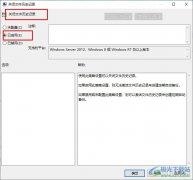
很多小伙伴之所以喜欢使用Win10系统,就是因为这款系统中的功能十分的丰富,能够满足我们对于电脑的各种操作需求。有的小伙伴在使用Win10系统的过程中想要关闭文件历史记录,这时我们只...
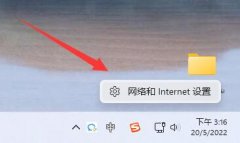
我们在进行网络共享的时候,可能会遇到win11找不到网络路径的问题,但是不知道怎么解决,其实只要打开网络适配器,安装对应设备就可以了。...

当我们在使用笔记本电脑的时候,有的小伙伴一定想要知道笔记本到底使用win10哪个版本的操作系统是最好最稳定流畅的吧。那么对于这个问题其实小编觉得这些版本的系统在对于电脑硬件配置...

我们在使用win10操作系统的时候,有的情况下可能会去重置我们的计算机。那么对于win10重置后驱动还在吗,小编觉得内置的驱动还是会保留的。详细内容来看下小编是怎么说的吧~...

现在平时的生活已经离不开手机,可以使用手机看视频、缴费、沟通.....但是在使用过程中就会发现手机的屏幕太小...

如何使用电脑自带的录屏软件 如何进行电脑屏幕录像方法教程...
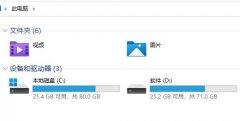
有的朋友想要通过给文件夹加密来保护自己的文件,但是不知道win11怎么加密文件夹,其实只需要在文件夹属性中操作就可以了。...

win10系统是一款已经入驻到千千万万电脑用户们的电脑中的优秀系统,win10系统是一款非常复杂的系统有着非常多的功能,由于太过复杂很多的小伙伴们不能对自己的电脑进行得心应手的操作,...
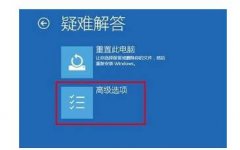
vga模式在电脑上有着很大的作用,很多用win10系统的用户不知道该怎么进入这个模式,今天就为你们带来了win10vga模式进入方法,有需要的就来看看吧。...
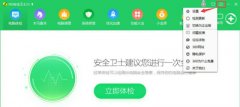
win10系统更新某些设置由你的组织来管理一般都是两个问题导致的,一个是软件冲突还有一个是系统激活的问题,下面来看看详细的解决方法吧。...
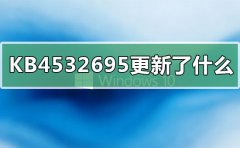
微软公司在推出了win10系统的更新之后,如果系统出现了各种问题就会对操作系统进行相关的补丁更新。对于这次微软公司的KB4532695补丁,就做出了对于文件资源管理器出现的bug的相关修复。其...
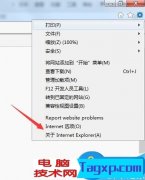
电脑网页上的图片显示不全怎么办 电脑部分网页图片显示不出来解决方法...

此前微软公布了完整的win11系统安装要求,其中包括了一项对于cpu型号的要求:只有第八代或以上的cpu可以安装win11系统,其实这只是一个硬件检测需求,大家还可以通过其他的方法来安装win1...
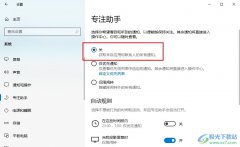
很多小伙伴在对电脑进行设置时都会进入电脑的Windows设置页面,在该页面中我们可以对系统、设备、应用或是网络等各种内容进行设置。当我们在电脑中想要将某一功能关闭,例如专注助手功...